Premiere Proと相性の良いPSD
シーケンス読み込みに適したフォトショップデータを作るポイントは、「グループ化の代わりにスマートオブジェクトを使う」ということです。
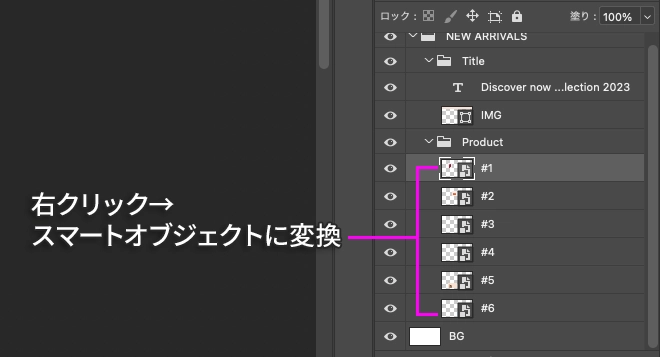
スマートオブジェクトを使ってアニメーションの順番を意識してまとめておけば、Premiere Proに持ち込んだ時にレイヤーが増えすぎてしまうという事は起きません。
ということで、先程のPSDをスマートオブジェクトで整理してから再度シーケンス形式で読み込んでみると…たくさんあったレイヤーが9段まで減りました。あとはタイミングをずらしてトランジションを付けるだけで、以下のようなアニメーションも簡単に作ることができます。
また、修正でリンクが壊れる問題も同時に解決されます。スマートオブジェクト内は画像を差し替えようが新たにレイヤーを増やそうが何でもアリ。自由にPSD側に修正を加えることができます。不安であればあらかじめ空のスマートオブジェクトを仕込んでおいてもいいと思います。
解除方法
スマートオブジェクトを解除するときは、レイヤーパネルでスマートオブジェクトを右クリックしてレイヤー変換を選択。これで何時でも通常のレイヤーに戻すことができます。
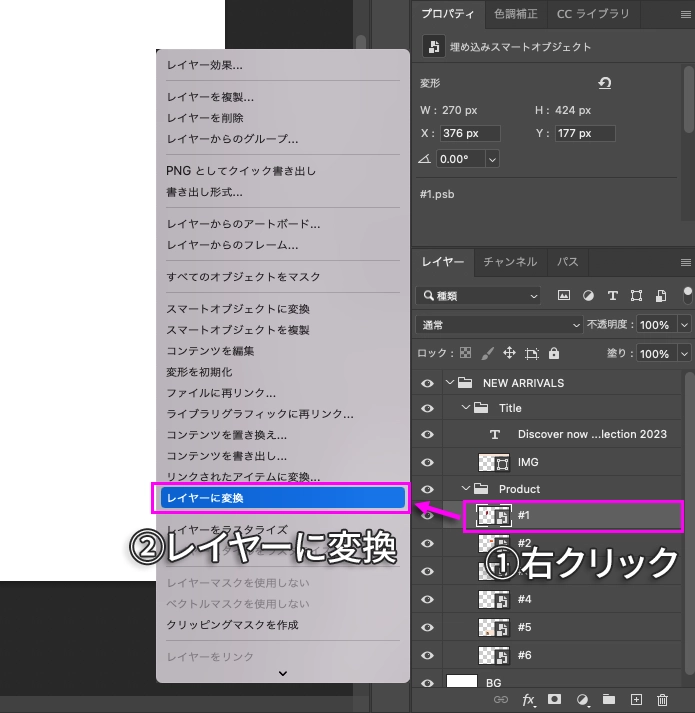
いかがでしたでしょうか。PhotoshopとPremiere Proだけでも色々できるので、シーケンス読み込みはあまり使ったことがないという方は是非お試しください。
今回は以上です。最後までお読みいただきありがとうございました。




コメント